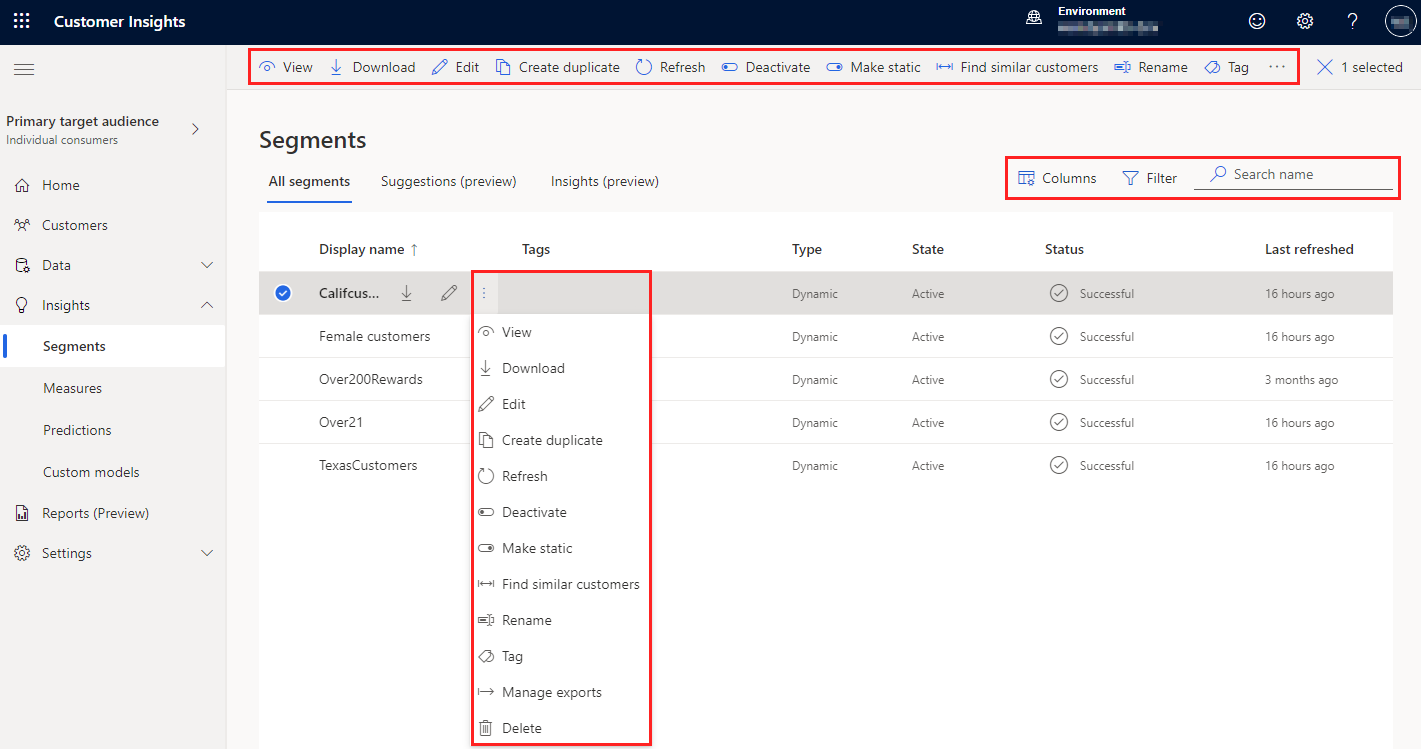Создание и управление сегментами
Сегменты позволяют группировать клиентов по демографическим, транзакционным или поведенческим признакам. Используйте сегменты для таргетирования рекламных кампаний, продаж и действий поддержки клиентов для достижения своих бизнес-целей.
Профили клиентов или контактов, соответствующие фильтрам определения сегмента, называются участниками сегмента. Есть некоторые ограничения обслуживания.
Создание сегментов
Выберите способ создания сегмента на основе вашей целевой аудитории.
- Сложные сегменты с конструктором сегментов: Создайте ваш
- Простые сегменты с одним оператором: Быстрый сегмент
- Способ поиска похожих клиентов на основе искусственного интеллекта: Похожие клиенты
- Предложения на основе искусственного интеллекта, основанные на мерах или атрибутах: Предлагаемые сегменты на основе мер
- Предложения, основанные на действиях: Предлагаемые сегменты на основе действий клиентов
Управление существующими сегментами
Перейти к странице Аналитика>Сегменты, чтобы просмотреть созданные вами сегменты, их статус и состояние, время последнего обновления данных и расписание их обновления. Вы можете отсортировать список сегментов по любому столбцу или использовать поле поиска, чтобы найти сегмент, которым вы хотите управлять.
Выберите далее для сегмента, чтобы просмотреть доступные действия.
Совет
К поддерживаемым массовым операциям относятся: обновление, загрузка, удаление, изменение состояния (активация/деактивация), изменение типа (статический/динамический) и теги.
- Посмотреть сведения о сегменте, включая тенденцию числа участников и предварительный просмотр участников сегмента.
- Загрузите список участников в виде CSV-файла для одного или нескольких сегментов.
- Отредактируйте сегмент, чтобы изменить его свойства, или просмотрите количество участников сегмента для каждого правила.
- Создать дубликат сегмента. Вы можете сразу отредактировать его свойства или сохранить дубликат.
- Обновите один или несколько сегментов вручную, чтобы включить последние данные. Столбец Последнее обновление показывает отметку времени последнего успешного обновления. В случае возникновения ошибки выберите ошибку, чтобы просмотреть подробные сведения о том, что произошло.
- Активируйте или Деактивируйте один или несколько сегментов. Для нескольких сегментов выберите Изменить состояние. Неактивные сегменты не будут обновляться во время запланированное обновление и имеют Статус, указанный как Пропущено, что указывает на то, что попытки обновления даже не выполнялись. Активные сегменты обновляются в зависимости от их типа: статические или динамические, и их расписания.
- Сделать статическим или же Сделать динамическим тип сегмента. Статические сегменты необходимо обновлять вручную. Динамические сегменты обновляются автоматически в соответствии с их расписанием.
- Найдите похожих клиентов из сегмента.
- Переименовать сегмент.
- Добавьте тег, чтобы управлять тегами для одного или нескольких сегментов.
- Управляйте экспортом, чтобы увидеть сегменты, связанные с экспортом, и управлять ими. Подробнее об экспортах.
- Удалите один или несколько сегментов.
- Задайте расписание для управления расписанием сегментов.
- Отключить автоматическую очистку
- Столбцы для настройки столбцов, которые отображаются.
- Фильтр для фильтрации по тегам.
- Поиск имени для поиска по названию сегмента.
Советы по управлению сегментами
Чем меньше количество сегментов и показателей, которые необходимо обновлять ежедневно, тем быстрее выполняется общее обновление системы. Чтобы уменьшить количество ежедневно обновляемых сегментов, воспользуйтесь следующими советами:
Когда кампания завершена и вам больше не нужен сегмент, удалите его. Если кампания проводится несколько раз, вы можете деактивировать сегмент. При деактивации сохраняется конфигурация сегмента, но останавливается автоматическое обновление.
Задайте расписание с меньшей частотой обновления сегментов, чтобы они не обновлялись ежедневно.
Мы рекомендуем настроить повторяющийся процесс аудита для проверки сегментов и показателей и удаления тех из них, которые больше не нужны. Чтобы упростить себе этот процесс, используйте теги с информацией о кампании и дате начала. В процессе аудита вы можете производить поиск по тегам и массово удалять сегменты и показатели.
Просмотр сведений о сегменте
На странице Сегменты выберите сегмент для просмотра истории обработки и участников сегмента.
Верхняя часть страницы содержит график тенденций, который отображает изменения в количестве участников. Наведите указатель мыши на точки данных, чтобы увидеть количество участников на определенную дату. Измените интервал времени визуализации.
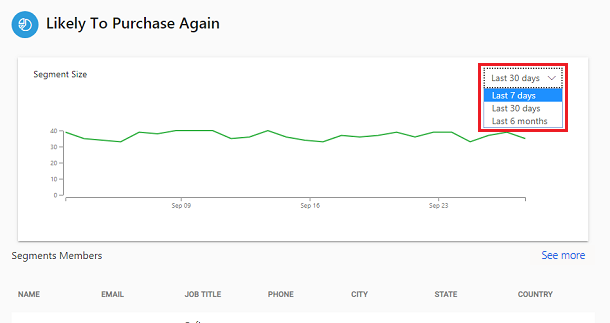
Нижняя часть содержит список участников сегмента.
Заметка
Поля, которые появляются в этом списке, основаны на атрибутах таблиц вашего сегмента.
Список представляет собой предварительный просмотр соответствующих участников сегмента и показывает первые 100 записей вашего сегмента, чтобы вы могли быстро оценить его и просмотреть его определения, если это необходимо. Чтобы просмотреть все совпадающие записи, выберите Узнать больше, чтобы открыть страницу Таблицы или экспортировать сегмент.
Просмотр количества участников сегмента (предварительная версия)
[Данная статья посвящена предварительному выпуску и может быть изменена.]
Просмотрите количество участников на основе каждого правила или комбинации правил в сегменте. Количество участников может помочь вам определить, соответствуют ли правила вашим ожиданиям.
Внимание
- Это предварительная версия функции.
- Предварительные версии функций не предназначены для использования в производственной среде, а их функциональность может быть ограничена. Они доступны перед официальным выпуском, чтобы клиенты могли досрочно получить доступ и предоставить отзывы.
На странице Сегменты найдите сегмент, который хотите просмотреть, и выберите Изменить.
Включите Режим проверки.
Сохраните сегмент.
Запустите или обновите сегмент. После завершения обновления отображается число участников сегмента.
Совет
При редактировании сегмента правила показывают старое значение для количества участников, пока вы не сохраните обновленный сегмент. После сохранения значения сбрасываются на ноль. После обновления сегмента в правилах отображаются обновленные значения.
На следующем изображении показано различное количество участников.
Число участников вверху страницы показывает количество клиентов для сегмента после расчета всех правил.
Каждое правило показывает количество клиентов на основе этого правила, его подправил и условий.
Если навести указатель мыши на количество участников для каждого правила, отобразится всплывающая подсказка. В подсказке показано количество клиентов на основе этого правила и всех предыдущих правил. Например, подсказка к Правилу 2 показывает объединение или суммарное количество для Правила 1 и Правила 2. В подсказке «Правило 3» отображается совокупное количество для правил 1 и 2, а также пересечение правила 3.
Экспортировать сегменты
Экспортируйте сегменты в другие приложения для дальнейшего использования данных. Экспортируйте сегмент со страницы сегментов или страницы экспорта.
Перейдите к странице Аналитика>Сегменты и выберите сегмент, который хотите экспортировать.
Выберите Управление экспортами. Откроется страницаЭкспорты (предварительная версия) для сегмента. Просмотрите все настроенные экспорты, сгруппированные по тому, содержат ли они текущий сегмент или нет.
Чтобы добавить выбранный сегмент в экспорт, измените соответствующий экспорт, чтобы выбрать соответствующий сегмент, затем сохраните. В средах для частных клиентов выберите экспорт в списке, а затем — Добавить сегмент, чтобы получить тот же результат.
Чтобы создать новый экспорт с выбранным сегментом, выберите Добавить экспорт. Для получения дополнительной информации о создании экспорта см. Настройка нового экспорта.
Выберите Назад, чтобы вернуться на главную страницу сегментов.
Автоматическое отключение неиспользуемых сегментов
Внимание!
Эта функция доступна только пользователям с ролью администратора.
Чтобы оптимизировать производительность обновления, система автоматически деактивирует неиспользуемые каждый день сегменты. Неиспользуемые сегменты — это сегменты, которые не использовались в экспорте, мерах, других сегментах или в Customer Insights - Journeys и были созданы или изменены более 45 дней назад.
Администраторы могут удалить эти сегменты, если они больше не нужны, или повторно активировать их, если они намерены использовать их снова. Кроме того, администраторы могут указать сегменты, которые будут исключены из автоматического отключения.
Отключенные сегменты не обновляются автоматически при обновлении системы. Они помечаются тегом AutoDeactivated при обновлении с помощью автоматической очистки.
Укажите сегменты, срок действия которых никогда не истекает
Чтобы избежать автоматического деактивирования, если сегмент больше не используется, администраторы могут пометить эти сегменты.
Откройте страницу Аналитика>Сегменты и выберите сегмент.
На панели команд выберите Отключить автоматическую очистку.
Подтвердите выбор.
Управление количеством активных сегментов
Когда вы приближаетесь к количеству активных сегментов на основе ограничений службы или превышаете его, вы можете столкнуться со следующим:
- Типичное время обновления системы меньше.
- Запуск или обновление отдельных сегментов происходит медленнее.
- Обновление завершается сбоем, указывая на нехватку памяти.
Сложность ваших сегментов также может повлиять на производительность. Чтобы помочь вам предотвратить проблемы с производительностью, Dynamics 365 Customer Insights - Data предоставляет сообщения или предупреждения, когда вы приближаетесь, достигаете или превышаете общее количество активных сегментов. Эти сообщения отображаются на странице списка Сегменты. Если вы столкнулись с этими сообщениями или симптомами, см. следующие рекомендации.
- Удаляйте старые или уже неактуальные сегменты, даже если они статичны или неактивны. По завершении кампании деактивируйте связанные сегменты для повторяющихся кампаний.
- Запланируйте запуск отдельных сегментов не ежедневно, а еженедельно или ежемесячно в нерабочие дни (например, в выходные).